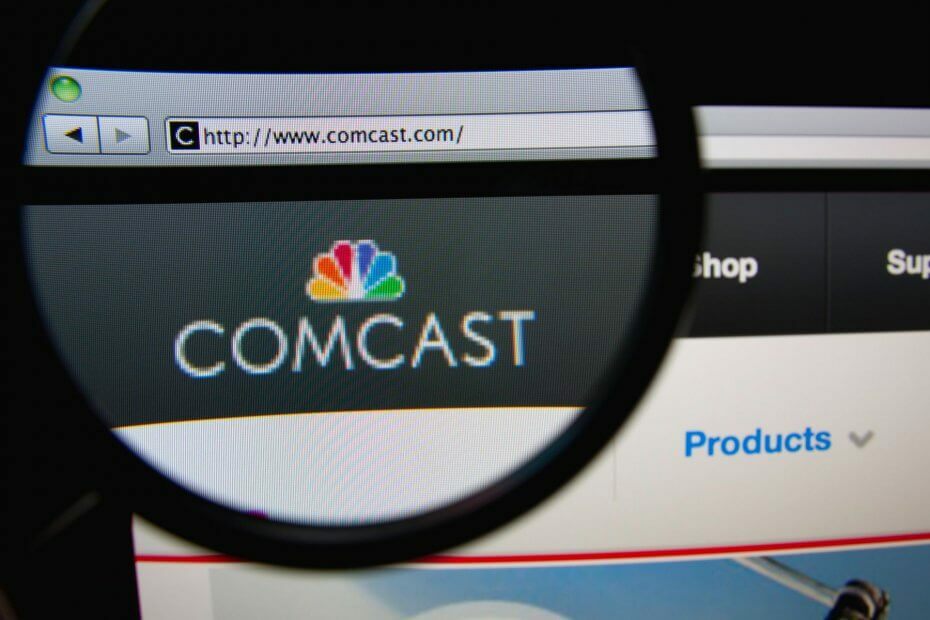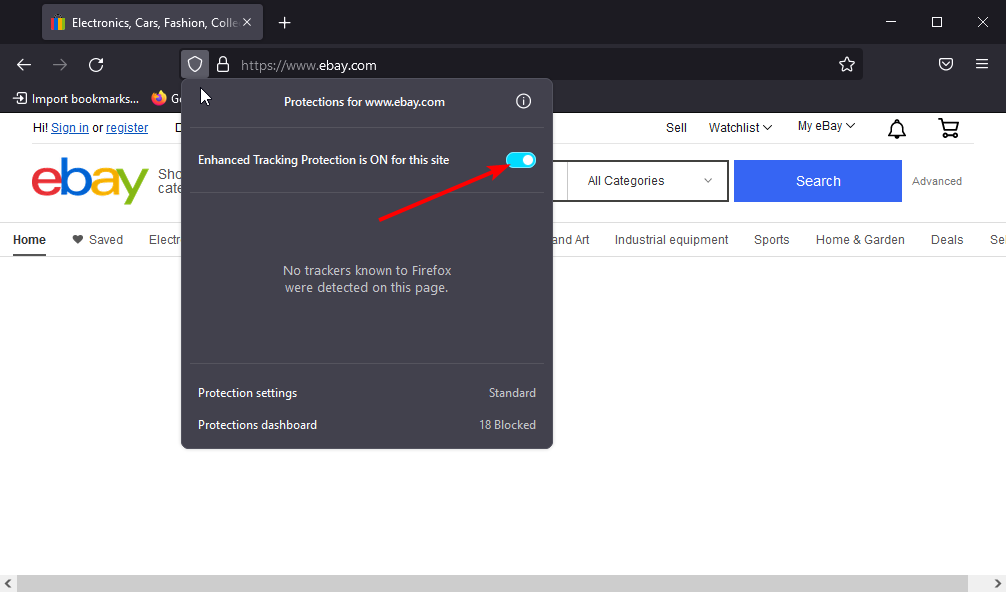- Tõenäoliselt ilmnes viga Ei õnnestunud skannimist lõpetada, kui proovite Windowsi faksi ja skannimise funktsiooni abil dokumente skannida.
- Käivitage riistvara tõrkeotsing ja proovige seejärel rikutud süsteemifaile süsteemifailide kontrollija abil parandada. Järgige allpool toodud samm-sammult juhiseid.
- Windowsi faksi ja skannimisega pole nii palju probleeme, kuid siiski on meil Windowsi faksi ja skannimise jaotis kust leiate lahendusi muudele küsimustele.
- Lisaseadmed on sama olulised kui teie arvuti, nii et kui need rikuvad, vaadake meie Välisseadmete kategooria lahenduste leidmiseks.

See tarkvara parandab levinumad arvutivead, kaitseb teid failide kadumise, pahavara, riistvara tõrke eest ja optimeerib teie arvutit maksimaalse jõudluse saavutamiseks. Parandage arvutiprobleemid ja eemaldage viirused nüüd kolme lihtsa sammuga:
- Laadige alla Restoro arvuti parandamise tööriist mis on kaasas patenteeritud tehnoloogiatega (patent saadaval siin).
- Klõpsake nuppu Käivitage skannimine leida Windowsi probleeme, mis võivad põhjustada arvutiga probleeme.
- Klõpsake nuppu Parandage kõik arvuti turvalisust ja jõudlust mõjutavate probleemide lahendamiseks
- Restoro on alla laadinud 0 lugejaid sel kuul.
Lahendused Windowsi faksi ja skannimise parandamiseks ei tööta
- Värskendage oma skanneri draivereid
- Käivita riistvara tõrkeotsing
- Parandage rikutud süsteemifaile
- Tehke Windowsi värskendus
Mõnel Windowsi kasutajal tekkis viga Ei saanud lõpule viia skannida kui proovite nende dokumente Windowsi faksi- ja skannimisfunktsiooni abil skannida.
Kui seisate silmitsi ka selle ebamugavusega ja otsite lahendust vea parandamiseks. Skannimist ei õnnestunud lõpule viia, leiate allpool paar lahendust, mis võivad teie probleemi lahendada:
Kuidas ma saan seda parandada Skannimist ei õnnestunud lõpule viia?
1. lahendus: värskendage skanneri draivereid
Kasutajad tunnistasid, et mitu korda puutuvad nad selle probleemiga kokku, kui autojuhid polnud ajakohased.
Esimene lahendus, mida peaksite proovima, on printerite ja skannimisdraiverite desinstallimine ning seejärel draiverite käsitsi installimine. Selleks toimige järgmiselt.
- Vajutage Windows klahv + R
- Tüüp kontroll ja vajutage Sisenema
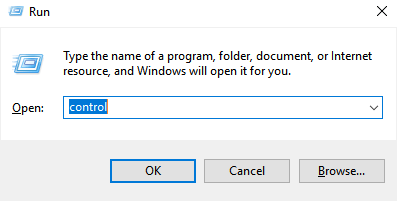
- Sisse Kontrollpaneel minema Programmid ja funktsioonid

- Paremklõpsake skanneri draiveril ja valige Desinstalli
- Taaskäivita sinu arvuti
- Laadige skanneridraiverid alla seadme tootja veebisaidilt
- Paremklõpsake draiveri häälestusfailil ja klõpsake nuppu Atribuudid
- Kliki Ühilduvus ja märkige ruut Käivitage see programm ühilduvusrežiimis ja valige rippmenüüst Windows 10 ja jätkake installimist
- Taaskäivita sinu arvuti
Lahendus 2. Käivitage riistvara tõrkeotsing
Windows 10 sisaldab mitmeid sisseehitatud tõrkeotsingu tööriistu, mis aitavad teil üldiste tehniliste probleemide lahendamiseks vaid mõne minutiga.
Nii et see on veel üks lahendus, mida võiksite proovida, kui ikka kuvatakse teade Skannimist ei õnnestunud lõpule viia. Selleks tehke järgmist.
- Vajutage Windows Start-menüü avamiseks vajutage klahvi
- Tüüp tõrkeotsing otsingukasti
- Klõpsake vahekaarti Tõrkeotsing
- Valige suvand Riistvara ja seade
- Klõpsake nuppu Käivitagetõrkeotsing
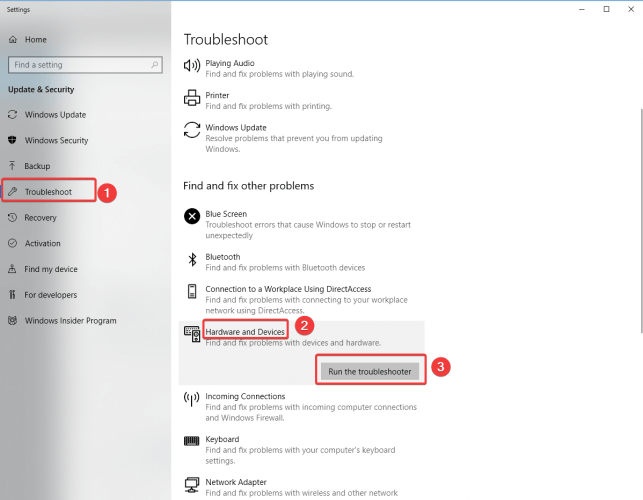
Samuti võite olla huvitatud meie artikli lugemisest 7 parima Windows 10 skanneritarkvara kohta
3. lahendus: parandage rikutud süsteemifailid
System File Checker on Windowsi utiliit, mis võimaldab kasutajatel skannida Windowsi süsteemifailides vigu ja taastada rikutud failid.
Käivitage süsteemiskaneerimine võimalike vigade avastamiseks

Laadige alla Restoro
Arvuti parandamise tööriist

Klõpsake nuppu Käivitage skannimine Windowsi probleemide leidmiseks.

Klõpsake nuppu Parandage kõik lahendada patenteeritud tehnoloogiatega seotud probleemid.
Turvaprobleeme ja aeglustusi põhjustavate vigade leidmiseks käivitage arvuti skannimine Restoro Repair Tooliga. Pärast skannimise lõppu asendab parandusprotsess kahjustatud failid värskete Windowsi failide ja komponentidega.
Skannimise lõpetamine nurjus, kui teie opsüsteemi teatud komponendid on kahjustatud või rikutud, ja nende parandamiseks võite kasutada SFC-skannimist.
Selleks toimige järgmiselt.
- klõpsake Alusta ja tüüp Käsurida otsingukasti
- Paremklõpsake käsuviiba ja seejärel klõpsake nuppu Käivita administraatorina (Kui teil palutakse sisestada administraatori parool või kinnitus, sisestage parool või klõpsake nuppu Lubama)
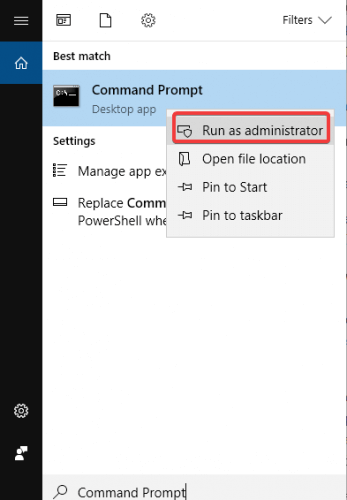
- Kui avaneb käsuviip, sisestage sfc / scannow ja vajutage Sisenema

- Oodake, kuni protsess lõpeb, sulgege käsuviip ja kontrollige, kas viga on lahendatud
Kui SFC-skannimine probleemi ei lahendanud, võiksite kaaluda ka selle kasutamist DISM skannida. DISM-i skannimiseks peate lihtsalt järgima alltoodud samme:
- Alusta Käsurida administraatorina
- Sisenema DISM / Online / Cleanup-Image / RestoreHealth ja vajutage Sisenema käsu käivitamiseks

- DISM-i skannimine algab nüüd ja veenduge, et te seda ei katkestaks
Kui skannimine on lõppenud, kontrollige, kas probleem on lahendatud. Kui probleem on endiselt olemas või kui te ei suutnud varem SFC-skannimist käivitada, oleks nüüd hea lahendus SFC-skannimist korrata.
Pärast seda kontrollige, kas skannimise viga ei saanud lõpule viia.
Lahendus 4. Käivitage Windowsi värskendus
Tervisliku arvuti saamiseks peate Windowsi värskendama uusimatele süsteemivärskendustele ja draiveritele. See aitab teil lahendada ka tekkinud probleeme või raskusi.
Windows Update'i käsitsi kontrollimiseks ja installimiseks tehke järgmist.
- Minema Alusta
- Tippige otsinguväljale Windowsi uuendus
- Kliki Windowsi värskenduste sätted otsingutulemitest
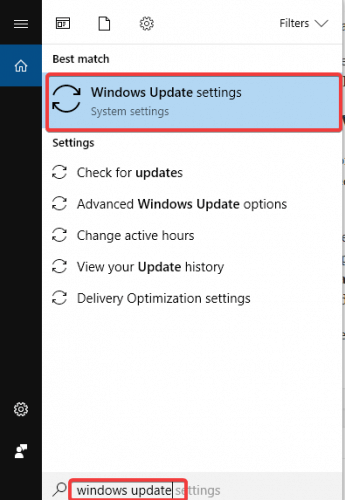
- Installige uusimad Windowsi värskendused
Kas mõni neist lahendustest aitas teil viga parandada? Skannimist ei õnnestunud lõpule viia? Teie kogemus on meile alati oluline ja saate seda jagada, jättes allpool kommentaari.
Lisage julgelt ka täiendavaid tõrkeotsingu lahendusi.
- Miks mu arvuti ei tunne minu skannerit ära?
 Kas teil on endiselt probleeme?Parandage need selle tööriistaga:
Kas teil on endiselt probleeme?Parandage need selle tööriistaga:
- Laadige see arvuti parandamise tööriist alla hinnatud suurepäraselt saidil TrustPilot.com (allalaadimine algab sellel lehel).
- Klõpsake nuppu Käivitage skannimine leida Windowsi probleeme, mis võivad põhjustada arvutiga probleeme.
- Klõpsake nuppu Parandage kõik lahendada patenteeritud tehnoloogiatega seotud probleemid (Eksklusiivne allahindlus meie lugejatele).
Restoro on alla laadinud 0 lugejaid sel kuul.
Korduma kippuvad küsimused
Kõigepealt proovige oma skanneri draiverit värskendada või vahetada. Kui see ei toimi, lugege meie täielik juhend selle probleemi lahendamiseks.
Käivitage Windowsi faksimine ja skannimine ning avage suvand Skaneerimise sätted, seejärel muutke profiili sätteid. Kui teil on probleeme Windowsi faksi ja skannimisega, võite lugeda ka meie parimat valikut skanneritarkvara.
Kui arvuti ei tunne USB-, jadaportide või paralleelpordide kaudu ühendatud toimivat skannerit tavaliselt, on probleemi põhjustanud vigane seadme draiverid.